converte MPG / MPEG in MP4 con alta velocità e alta qualità dell'immagine / audio.
- Convertire AVCHD in MP4
- Convertire MP4 in WAV
- Converti MP4 in WebM
- Converti MPG in MP4
- Converti SWF in MP4
- Converti MP4 in OGG
- Converti VOB in MP4
- Converti M3U8 in MP4
- Convertire MP4 in MPEG
- Incorpora i sottotitoli in MP4
- Splitter MP4
- Rimuovi audio da MP4
- Converti video 3GP in MP4
- Modifica file MP4
- Converti AVI in MP4
- Converti MOD in MP4
- Converti MP4 in MKV
- Convertire WMA in MP4
- Convertire MP4 in WMV
I migliori strumenti per convertire SWF in MP4 in modo efficiente ed efficace
 aggiornato da Lisa Ou / 22 ottobre 2021 16:30
aggiornato da Lisa Ou / 22 ottobre 2021 16:30SWF o Small Web Format, noto anche come ShockWave Format è un formato di file Adobe Flash. SWF contiene video e animazioni vettoriali che si caricano molto velocemente. Inoltre, SWF utilizza la compressione senza perdita di dati utilizzata per mantenere la qualità delle immagini utilizzate nelle animazioni e nelle app interattive. Tuttavia, i video archiviati nei file SWF non sono compressi e hanno file di grandi dimensioni. Inoltre, solo Flash Player può riprodurre l'estensione del file SWF. Poiché la popolarità e la domanda degli smartphone continuano ad aumentare, gli utenti hanno bisogno di un formato di file più efficiente da eseguire sui loro telefoni. Adobe Flash non è riuscito a tenere il passo con i suoi concorrenti quando si tratta di compatibilità con la maggior parte dei lettori multimediali. Ma SWF non è del tutto obsoleto. Flash infatti non è più supportato. I file SWF potrebbero anche essere un gioco interattivo o una pubblicità o tutorial non interattivi, che sono ancora in uso.
In breve, è consigliabile convertire SWF in un altro formato di file. HTML5 è l'alternativa più utilizzata per Adobe Flash Player. Ma HTML non è supportato anche da tutti i lettori multimediali comunemente usati. Da qui la necessità di convertire SWF in un formato più popolare e ampiamente utilizzato, ad esempio MP4. È preferibile convertire SWF in MP4 per un'esperienza di visione migliore perché puoi guardare il tuo video su tutti i lettori multimediali dopo.
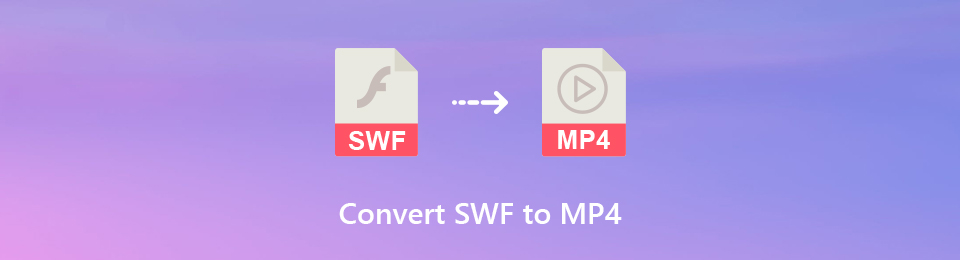

Elenco delle guide
1. Come convertire SWF in MP4 con FoneLab Video Converter Ultimate
FoneLab Video Converter Ultimate ti aiuta a convertire un file SWF in un file MP4 con la stessa immagine originale e la stessa qualità del suono. Inoltre, FoneLab Video Converter Ultimate è multifunzionale e accessibile per le tue esigenze di modifica e conversione in Mac e Windows.
Passaggi per convertire SWF in MP4 con FoneLab Video Converter Ultimate
Passo 1 Innanzitutto, installa e avvia FoneLab Video Converter Ultimate sul tuo computer.

Passo 2 Quando il programma è aperto, fai clic su Aggiungi file per importare il video SWF che intendi convertire in MP4. Tieni presente che FoneLab Video Converter Ultimate consente l'elaborazione batch per la conversione di file multimediali.

Passo 3 Successivamente, fai clic sull'icona Profilo e seleziona MP4 come formato di output dal menu a discesa.

Passo 4 Inoltre, puoi anche personalizzare l'output video e la qualità audio del tuo file video.
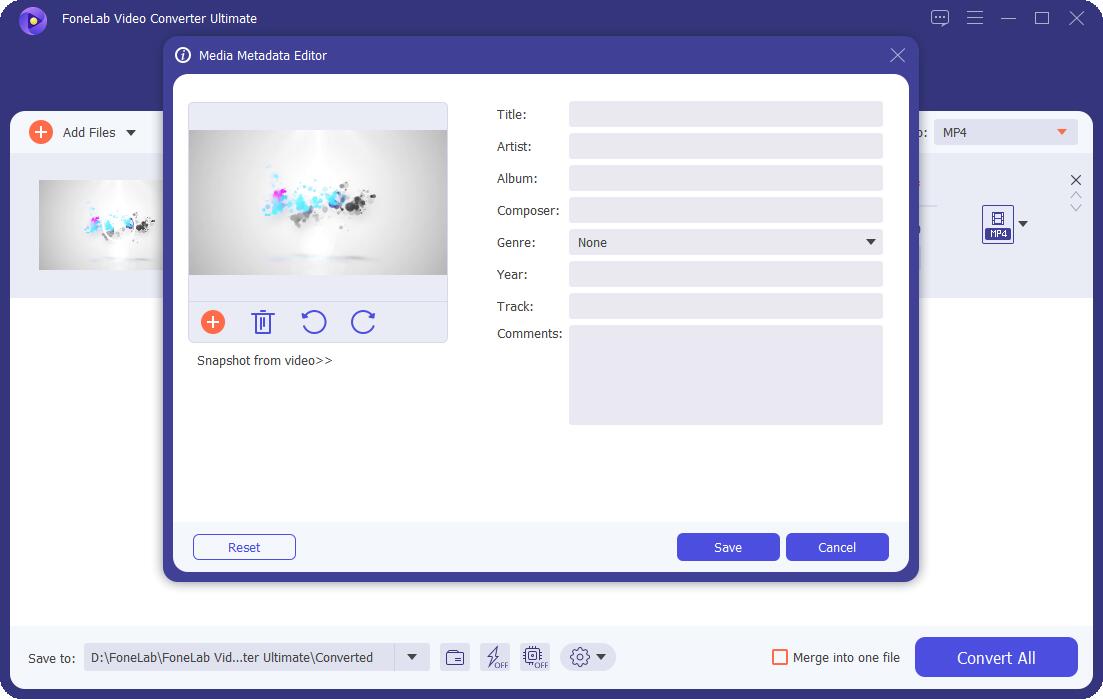
Passo 5 Inoltre, puoi modificare il file SWF. Fare clic sulle icone Taglia o Modifica e modificare secondo necessità.

Passo 6 Infine, quando il tuo video è pronto, fai clic sul pulsante Converti per avviare la conversione da SWF a MP4. FoneLab Video Converter Ultimate garantisce una perdita di qualità pari a zero durante il processo di conversione.

2. Come convertire SWF in MP4 con FoneLab Screen Recorder
FoneLab Screen Recorder è uno schermo e un registratore di suoni accessibili e facili da usare che ti consentono di acquisire immagini, video, audio, ecc. Questo programma ti consente anche di personalizzare le dimensioni, modificare, tagliare, modificare video e impostazioni audio.
Passaggi per convertire SWF in MP4 con FoneLab Screen Recorder
FoneLab Screen Recorder ti consente di catturare video, audio, tutorial online, ecc su Windows / Mac, e puoi personalizzare facilmente le dimensioni, modificare il video o l'audio e altro ancora.
- Registra video, audio, webcam e acquisisci schermate su Windows / Mac.
- Anteprima dei dati prima del salvataggio.
- È sicuro e facile da usare
Passo 1 Innanzitutto, installa e avvia FoneLab Screen Recorder sul tuo computer. FoneLab Screen Recorder è disponibile sia su Windows che su Mac.

Passo 2 Quando il programma è aperto, fai clic su Videoregistratore.
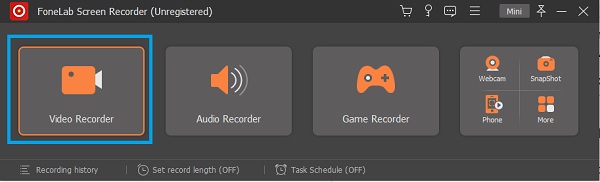
Passo 3 Seleziona Schermo intero o Personalizzato a seconda delle tue preferenze e necessità.
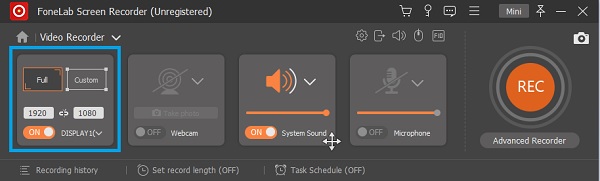
Passo 4 Attiva Audio di sistema.
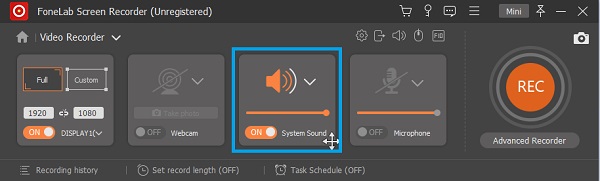
Passo 5 Fare clic sul pulsante Impostazioni output per impostare MP4 come formato di output insieme alla qualità video e alla frequenza dei fotogrammi.
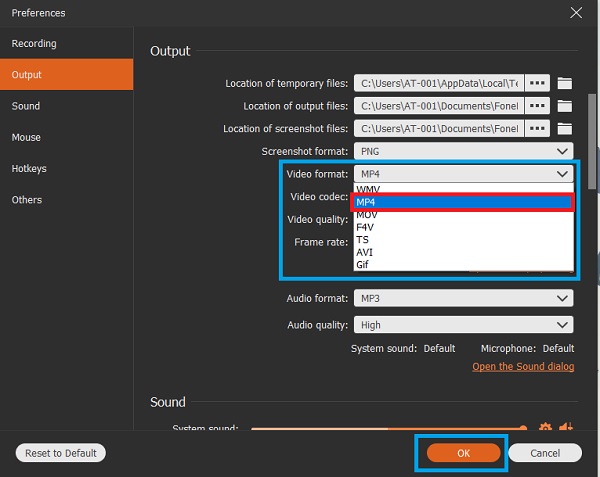
Passo 6 Successivamente, fai clic sul pulsante REC e riproduci il tuo video SWF per avviare la registrazione.

Passo 7 Fare clic sul pulsante Interrompi quando viene registrato il video SWF.
Passo 8 Successivamente, puoi impostare l'inizio e la fine del video registrato. Insieme a questo, hai anche la possibilità di ri-registrare.
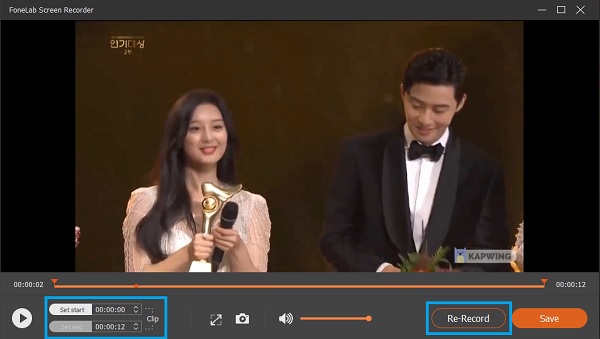
Passo 9 Quando sei soddisfatto della tua registrazione, fai clic su Salva.

Video Converter Ultimate è il miglior software di conversione audio e video in grado di convertire MPG / MPEG in MP4 con velocità elevata e alta qualità dell'immagine / audio.
- Converti qualsiasi video / audio come MPG, MP4, MOV, AVI, FLV, MP3, ecc.
- Supporta la conversione video 1080p / 720p HD e 4K UHD.
- Potenti funzioni di modifica come Trim, Ritaglia, Ruota, Effetti, Migliora, 3D e altro.
3. Come convertire SWF in MP4 con VLC Media Player
VLC Media Player è un lettore multimediale open source e multipiattaforma e un server multimediale in streaming. Soprattutto, VLC Media Player supporta la maggior parte dei formati di file multimediali. Inoltre, questo programma può essere utilizzato anche come convertitore. Ecco i passaggi su come convertire gratuitamente SWF in MP4.
Passaggi per convertire SWF in MP4 con VLC Media Player
Passo 1 Innanzitutto, installa e avvia VLC Media Player sul tuo computer.
Passo 2 In secondo luogo, quando VLC Media Player è aperto, apri l'opzione Media.
Passo 3 Successivamente, fai clic sull'opzione Converti / Salva per aprire la scheda del file.
Passo 4 Successivamente, fai clic su Aggiungi e seleziona File.
Passo 5 Fare clic su Converti e scegliere il formato di output.
Passo 6 Infine, fai clic su Avvia.
Video Converter Ultimate è il miglior software di conversione audio e video in grado di convertire MPG / MPEG in MP4 con velocità elevata e alta qualità dell'immagine / audio.
- Converti qualsiasi video / audio come MPG, MP4, MOV, AVI, FLV, MP3, ecc.
- Supporta la conversione video 1080p / 720p HD e 4K UHD.
- Potenti funzioni di modifica come Trim, Ritaglia, Ruota, Effetti, Migliora, 3D e altro.
4. Come convertire SWF in MP4 online
Convertio è un'alternativa online che puoi scegliere quando non vuoi installare alcun programma sul tuo computer. Con Convertio, puoi convertire SWF in MP4 insieme all'ampia gamma di formati di file multimediali supportati.
Passi per convertire SWF in MP4 con Convertio
Passo 1 Innanzitutto, apri il tuo browser web e cerca la pagina web ufficiale di Convertio.
Passo 2 Dopo aver caricato la pagina web ufficiale di Convertio, fare clic su Scegli file per aggiungere il file SWF che si intende convertire. Ci sono altri due modi per aggiungere il tuo file SWF a Convertio: da Dropbox e Google Drive.
Passo 3 Successivamente, dall'elenco a discesa, seleziona MP4 come formato di output.
Passo 4 Successivamente, puoi fare clic sull'icona Impostazioni per vedere tutte le opzioni disponibili. Modifica il tuo file in base alle tue preferenze e necessità.
Passo 5 Quando il file SWF è pronto per essere convertito, fai clic su Converti e attendi che il file SWF venga caricato e convertito in MP4.
Passo 6 Infine, fai clic su Scarica quando la conversione è completa.
5. Domande frequenti sulla conversione da SWF a MP4
I Chromebook possono eseguire file SWF?
Sì. Anche se non è così facile come potresti con Windows e Mac. Tuttavia, è possibile installare un lettore Flash che consente di riprodurre giochi SWF con animazioni Flash.
QuickTime può riprodurre file SWF?
No. QuickTime non può riprodurre Shockwave Flash o SWF. Tuttavia, QuickTime con codec Perian può riprodurre video Flash o estensioni FLV.
Windows Media Player può riprodurre file SWF?
Se vuoi riprodurre un file SWF in Windows Media Player, devi avere il codec SWF presente sul tuo computer. Perché Windows Media Player non supporta il formato di file SWF per impostazione predefinita. L'unico modo per acquisire il codec SWF è installare Adobe Flash Player o Adobe Shockwave Player.
SWF è un formato Adobe Flash per i multimedia ma non è supportato da tutti i lettori multimediali, specialmente sugli smartphone. Tuttavia, puoi facilmente convertire SWF in MP4 con gli strumenti e le soluzioni giuste. Sopra sono riportati i convertitori video e le alternative che puoi utilizzare insieme a passaggi semplificati. Converti ora e goditi i tuoi file multimediali.
